Как исправить ошибку — bash: python: command not found Error
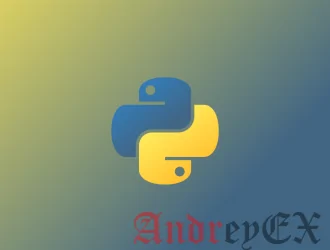
Ошибка — bash: python: command not found Error отображается в основном по трем причинам. Прежде всего, установлен ли на машине исполняемый файл python? Если он установлен, правильно ли настроена переменная среды PATH, чтобы она могла найти установленный исполняемый файл? Третьей причиной может быть неработающая символическая ссылка.
В этой статье показано, как исправить ошибку — bash: python: command not found. Давайте посмотрим, как решить эту проблему.
1. Проверьте, установлен ли Python.
В большинстве случаев эта ошибка возникает в приглашении оболочки или командной строке, потому что python не установлен или поврежден. Давайте сначала проверим, установлен ли Python.
Выполните следующие команды, чтобы найти установленное местоположение Python.
$ which python3
или же
$ type -a python3
Вывод:
python3 is/usr/bin/python3 python3 is/bin/python3
или же
$ ls -l/usr/bin/python $ ls -l/usr/local/bin
Запустите команду, чтобы проверить версию Python:
$ python3 --version
Простая команда запуска python3:
$ python3 Python 3.8.2 (default, Jul 16 2020, 14:00:26) [GCC 9.3.0] on linux Type "help", "copyright", "credits" or "license" for more information.
Если вы не нашли установленный python, в следующем разделе я покажу вам, как установить python.
Установите Python в Ubuntu/Debian
Debian, Ubuntu и производные от них дистрибутивы поставляются с предустановленным python. Если он поврежден или не установлен, используйте следующую команду.
Чтобы установить python 2, введите:
$ sudo apt install python
After January 1, 2020 Python 2 no longer receives any updates, and recommend not using it.
или же
Чтобы установить python 3, введите:
$ sudo apt install python3
Python установлен из исходников, по умолчанию установлен в http://usr/local/bin/. В этом случае при вводе python в консоли будет выполняться не тот, который находится внутри /usr/local/bin/, а тот, который находится внутри/usr/bin/.
Если вы хотите выполнить тот, который находится внутри /usr/local/bin/, вы можете легко настроить систему, используя псевдоним. Псевдоним следует поместить в файл.bashrc, как показано ниже.
alias python=/usr/local/bin/python3.9
Установите Python в Fedora
Благодаря диспетчеру пакетов dnf вы можете легко установить python в Fedora:
$ sudo dnf установить python38
Установите Python на RHEL/CentOS
Чтобы установить Python на RHEL, Oracle Linux и CentOS, используйте команду yum следующим образом:
$ sudo yum установить python
Установите Python в Arch Linux
В Arch Linux выполните следующую команду для установки python:
$ sudo pacman -S python2
$ sudo pacman -S python3
2. Проверьте переменную среды PATH.
Каждый раз, когда вы, как пользователь, запускаете команду на своей консоли, машина ищет ее местоположение или адрес в списке предопределенных каталогов, которые хранятся в переменной среды PATH.
Такой дизайн помогает правильно запускать программу или команду без необходимости указывать абсолютный путь в терминале.
Переменная окружения PATH может быть изменен временно для текущего сеанса терминала, или на постоянной основе .
Чтобы отобразить содержимое переменной среды PATH на консоли:
$ echo $ PATH
Вывод:
:/usr/local/opt/ruby/bin:/usr/local/bin:/usr/bin:/bin:/usr/sbin:/sbin
Убедитесь, что установленный путь Python добавлен в переменную PATH. Вы можете видеть в приведенном выше выводе пути ‘/usr/bin’ и ‘/bin’ для python 3. Чтобы сделать его постоянным, обязательно экспортируйте переменную PATH в ~/.bash_profile или в соответствующий файл конфигурации, запускающий оболочку.
3. Отметьте битую символическую ссылку.
При запуске скрипта python вы можете понять, что символическая ссылка на исполняемые файлы Pythons указана неправильно.
Чтобы изменить каталог /usr/bin/python на/usr/local/bin/python3.9, введите:
$ sudo ln -s/usr/local/bin/python3.9/usr/bin/python
Вывод
В этой статье мы узнали, как правильно исправить ошибку -bash: python: command not found на вашем компьютере с Linux.
Редактор: AndreyEx




